パッケージ マネージャー ページを使用して、既存の環境のクローンを作成することで新しい conda 環境を作成します。
環境を作成し、パッケージをインストールするためのネットワーク アクセスの詳細
環境のクローンを作成するには、次の手順を実行します。
- リボンの [プロジェクト] タブをクリックします。
設定ページが表示されます。
- サイド タブのリストにある [パッケージ マネージャー] をクリックします。
[パッケージ マネージャー] ページが表示されます。
- [環境マネージャー] ボタン
 をクリックします。
をクリックします。[環境マネージャー] ダイアログ ボックスが表示されます。
- クローンを作成する環境を表す行で [環境のクローン作成] ボタン
 をクリックします。 また、[arcgispro-py3 のクローン作成] ボタン
をクリックします。 また、[arcgispro-py3 のクローン作成] ボタン  をクリックして、デフォルト環境のクローンを作成することもできます。
をクリックして、デフォルト環境のクローンを作成することもできます。 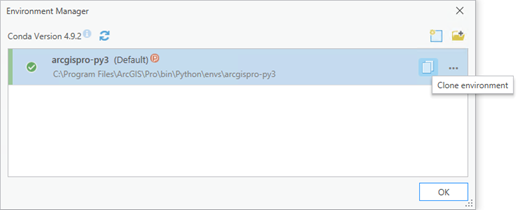
[クローン環境] ダイアログ ボックスが表示されます。
- [参照] ボタン
 をクリックし、新しい環境を保存するフォルダーを参照して選択します。 また、[保存先] テキスト ボックス内をクリックして、デフォルトの名前とパスを編集することもできます。
をクリックし、新しい環境を保存するフォルダーを参照して選択します。 また、[保存先] テキスト ボックス内をクリックして、デフォルトの名前とパスを編集することもできます。 - [OK] をクリックします。
環境のクローン作成には、数分かかることがあります。 待機している間に [クローン環境] ダイアログ ボックスを閉じてもかまいません。 [パッケージ マネージャー] ページの [タスク] セクションで進行状況を確認することができます。
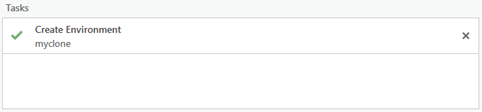
環境のクローンが作成されます。